Tại Sao Nâng Cấp GPU PC Lại Quan Trọng?
Bạn đã bao giờ cảm thấy PC của mình chạy chậm như rùa khi chơi game hoặc chỉnh sửa video? Hình ảnh giật lag, render chậm, hay game yêu thích không chạy mượt mà? Đó là lúc bạn cần nâng cấp GPU PC! Với một card màn hình tốt nhất phù hợp, bạn có thể biến chiếc PC cũ thành cỗ máy mạnh mẽ, sẵn sàng chinh phục mọi tác vụ từ chơi game AAA đến thiết kế đồ họa. Nhưng làm thế nào để thay card đồ họa mà không tốn quá nhiều tiền hay gặp lỗi? Đừng lo, hướng dẫn này sẽ dẫn bạn qua từng bước, dành riêng cho các bạn trẻ đam mê công nghệ, sinh viên, hay người mới bắt đầu!
1. Xác Định Nhu Cầu Và Ngân Sách
Hiểu rõ bạn cần gì từ GPU sẽ giúp tiết kiệm thời gian và tiền bạc. Bạn chơi game, làm đồ họa, hay chỉ cần PC chạy mượt mà hơn? Hãy bắt đầu bằng việc đặt mục tiêu rõ ràng.

Xác định nhu cầu và ngân sách
Công Cụ Cần Thiết
- PC hoặc laptop có khe PCIe (kiểm tra bo mạch chủ).
- Internet để nghiên cứu card màn hình tốt nhất phù hợp.
- Bút, giấy hoặc app ghi chú để lập kế hoạch.
Thời Gian Cần Thiết
- Khoảng 30 phút để nghiên cứu và lập danh sách GPU phù hợp.
Sai Lầm Thường Gặp
- Mua GPU quá mạnh so với nhu cầu, gây lãng phí.
- Bỏ qua khả năng tương thích với bo mạch chủ hoặc nguồn.
- Không cân nhắc ngân sách, dẫn đến chi tiêu vượt mức.
2. Kiểm Tra Tương Thích Phần Cứng
Thay card đồ họa không chỉ đơn giản là cắm và chạy. Bạn cần đảm bảo GPU mới tương thích với hệ thống PC của mình.

Kiểm tra tương thích phần cứng
Công Cụ Cần Thiết
- Tua vít để mở case PC.
- Phần mềm như CPU-Z để kiểm tra thông số bo mạch chủ.
- Nguồn máy tính (PSU) đủ công suất (tối thiểu 400W cho GPU trung cấp).
Thời Gian Cần Thiết
- 15-20 phút để kiểm tra thông số và mở case PC.
Sai Lầm Thường Gặp
- Chọn GPU không tương thích với khe PCIe (ví dụ: PCIe 3.0 vs 4.0).
- Bỏ qua công suất nguồn, dẫn đến hệ thống không ổn định.
- Không kiểm tra kích thước GPU có vừa case PC hay không.
3. Chọn Card Màn Hình Tốt Nhất
Việc chọn card màn hình tốt nhất phụ thuộc vào nhu cầu và ngân sách. Dưới đây là một số gợi ý:
- Chơi game nhẹ (eSports): NVIDIA GTX 1650 hoặc AMD RX 6400.
- Game AAA hoặc đồ họa: NVIDIA RTX 3060 hoặc AMD RX 6700 XT.
- Chỉnh sửa video 4K: NVIDIA RTX 4070 hoặc AMD RX 7900 XT.
Công Cụ Cần Thiết
- Website so sánh GPU như TechPowerUp hoặc UserBenchmark.
- Diễn đàn công nghệ hoặc nhóm Facebook để tham khảo ý kiến.
Thời Gian Cần Thiết
- 1-2 giờ để so sánh và chọn GPU phù hợp.
Sai Lầm Thường Gặp
- Chọn GPU dựa trên quảng cáo mà không đọc review.
- Mua GPU cũ không rõ nguồn gốc, dễ hỏng hóc.
- Bỏ qua bảo hành hoặc chính sách đổi trả.
4. Thay Card Đồ Hóa Mới
Bây giờ là lúc thực hiện thay card đồ họa! Đây là bước thú vị nhưng cần cẩn thận để tránh làm hỏng linh kiện.

Thực hiện lắp card đồ họa
Công Cụ Cần Thiết
- Tua vít Phillips.
- Găng tay chống tĩnh điện (khuyến khích).
- GPU mới và cáp nguồn bổ sung (nếu cần).
Thời Gian Cần Thiết
- 20-30 phút để tháo lắp và kiểm tra.
Các Bước Thực Hiện
- Tắt PC, rút nguồn điện, và mở case.
- Tháo card đồ họa cũ (nếu có) bằng cách tháo vít và rút khỏi khe PCIe.
- Lắp GPU mới vào khe PCIe, đảm bảo cắm chắc chắn.
- Kết nối cáp nguồn (6-pin hoặc 8-pin) nếu GPU yêu cầu.
- Đóng case Ascendancy and install the new GPU.
- Cài đặt driver mới nhất từ website của NVIDIA hoặc AMD.
Sai Lầm Thường Gặp
- Chạm tay vào các chân tiếp xúc của GPU, gây hỏng linh kiện.
- Không cài driver mới, dẫn đến hiệu năng kém.
- Lắp GPU không đúng cách, gây lỗi khởi động.
5. Kiểm Tra Và Tối Ưu Hiệu Suất
Sau khi nâng cấp GPU PC, bạn cần kiểm tra xem mọi thứ hoạt động ổn định và tối ưu hóa hiệu suất.
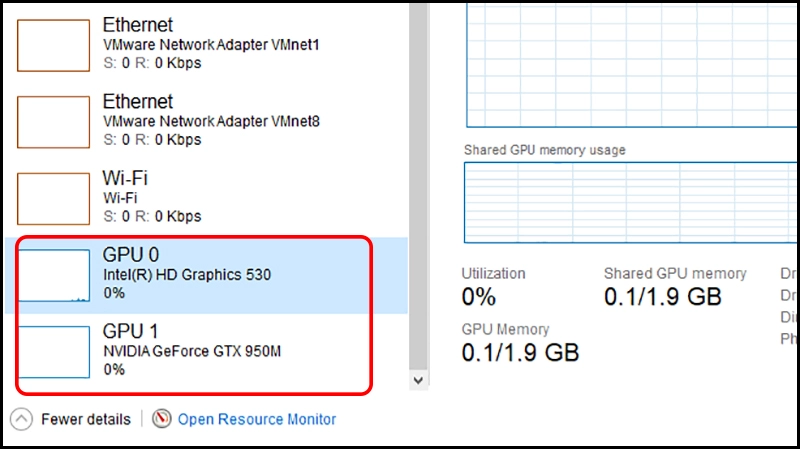
Kiểm tra và tối ưu hiệu suất
Công Cụ Cần Thiết
- Phần mềm benchmark như 3DMark hoặc FurMark.
- Công cụ ép xung như MSI Afterburner (tùy chọn).
- Trình duyệt web để tải driver mới nhất.
Thời Gian Cần Thiết
- 1-2 giờ để cài đặt và kiểm tra hiệu suất.
Các Bước Thực Hiện
- Khởi động PC và kiểm tra GPU được nhận diện trong Device Manager.
- Cài đặt driver từ trang web chính thức của NVIDIA/AMD.
- Chạy benchmark để kiểm tra hiệu suất và nhiệt độ GPU.
- Điều chỉnh cài đặt game hoặc phần mềm để tận dụng tối đa GPU mới.
Sai Lầm Thường Gặp
- Không cập nhật driver, gây ra lỗi đồ họa.
- Ép xung quá mức, làm GPU quá nóng hoặc hỏng.
- Bỏ qua việc vệ sinh bụi trong case, ảnh hưởng đến tản nhiệt.
Tăng Tốc PC Của Bạn Ngay Hôm Nay!
Nâng cấp GPU PC không chỉ là cách để cải thiện hiệu suất mà còn là cơ hội để bạn khám phá tiềm năng thực. Chúc mừng bạn đã hoàn thành hướng dẫn nâng cấp GPU PC! Với card màn hình tốt nhất, bạn sẽ có trải nghiệm chơi game và làm việc mượt mà hơn bao giờ hết. Hãy thực hành theo các bước trên, kiểm tra kỹ lưỡng và tận hưởng sức mạnh mới của PC!
Nếu bạn cần thêm thông tin hoặc gặp vấn đề, hãy tham khảo các diễn đàn công nghệ hoặc liên hệ với cửa hàng uy tín để được hỗ trợ. Chúc bạn thành công!



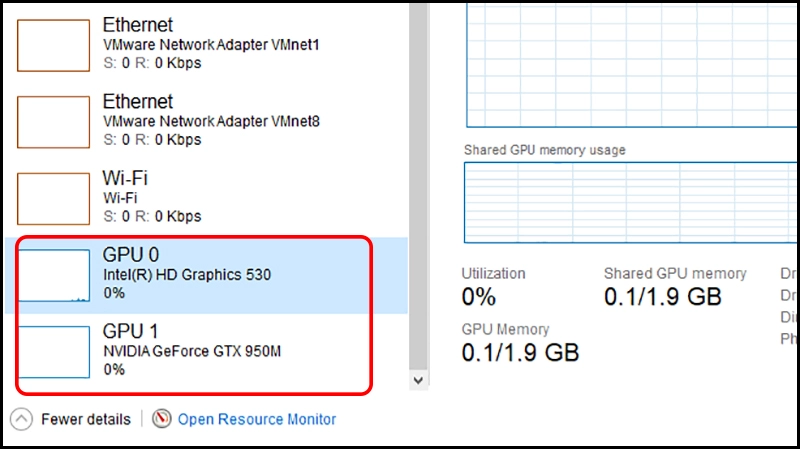




Bình Luận